许多 iPhone 用户也在寻找一种解决方案,从Mac和Windows计算机上的旧备份恢复 iPhone 笔记,以便他们可以将笔记导出到桌面。由于Apple的限制,iTunes备份文件无法直接读取和查看,因此如果要使其可读,则需要从iTunes备份文件中提取iPhone。
我们都知道 iTunes 文件在Mac或Windows计算机上是不可见且无法访问的,因此如果您愿意,您需要专业的 iPhone 笔记提取器来帮助您。 Coolmuster Data Recovery for iPhone iPad iPod是一个非常好的 iTunes 备份提取器,只需单击几下,它就可以帮助您从 iPhone 备份文件中恢复您想要的任何内容。
不能错过:
正如您所看到的,我们在上面的内容中提到了第三方程序。因此,在我们开始恢复之前,您需要在Windows或Mac计算机上下载并安装这个功能强大的iPhone Note Recovery 。这里我们以Windows版本为例。如果您是Mac用户,请在Mac上按照相同的步骤在 iPhone 上找回丢失或删除的笔记。
步骤1.扫描iPhone备份文件以搜索笔记
在计算机上启动该程序后,您将在计算机上看到以下界面。只需选择您的 iPhone iTunes 备份文件,然后按“开始扫描”按钮即可。

步骤 2. 在恢复之前预览笔记文件
扫描完成后,您可以看到iPhone备份文件中的所有文件都已分为不同的文件夹,如便笺、联系人、通话记录等。对于便笺,您只需单击“便笺”并在右侧面板中查看文件信息。
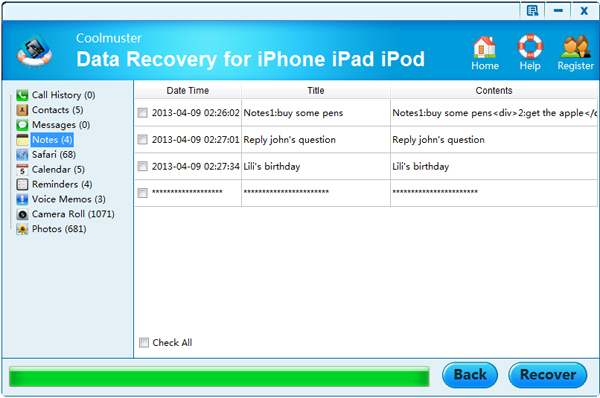
步骤 3. 将恢复的笔记保存在您的计算机上
标记所有要恢复的笔记文件,然后直接点击“恢复”按钮将它们完全保存在您的计算机上。
关于 Coolmuter 恢复计划的更多信息?
通过上面的介绍,您可能已经发现,这个工具不仅仅是一个简单的iPhone Note Recovery,还适用于联系人、短信等。并且完全兼容iPhone的所有型号,包括iPhone 14/13/12/11/X/8 Plus/8/7 Plus/7/6s Plus/6s/6 Plus/6/5S/SE。这里,为了尽量减少突然数据丢失带来的影响,可以考虑将iPhone笔记备份到iTunes。
相关文章:
如何从 iPhone 14/13/12/11/X/8/8 Plus/7/7 Plus/6S Plus/6S/6 Plus/6/5S 恢复已删除的短信





